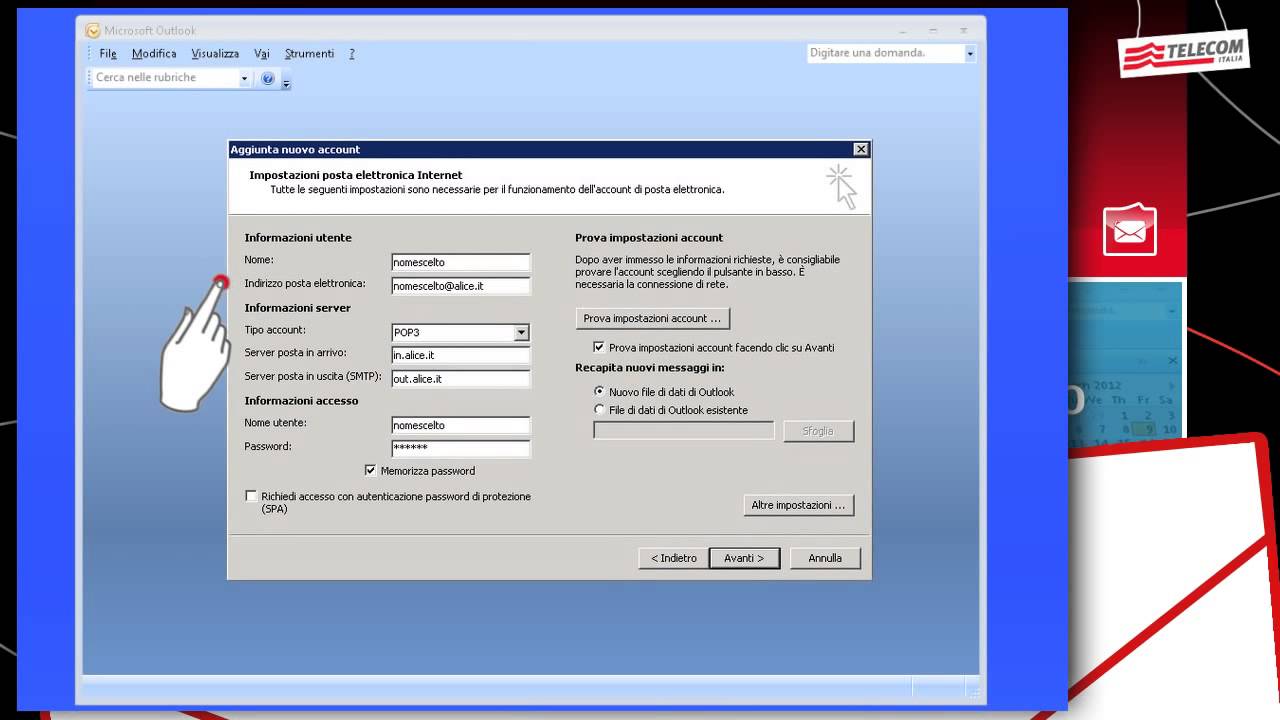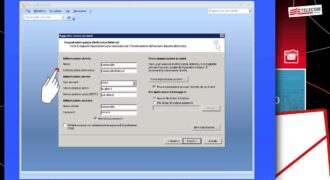Impostare Outlook con Alice significa configurare il programma di gestione posta elettronica di Microsoft per utilizzare l’account di posta elettronica fornito dal provider italiano Alice. Questa procedura può essere effettuata seguendo alcuni semplici passaggi, tra cui l’inserimento dei dati dell’account Alice, come l’indirizzo email, la password e i server di posta in entrata e in uscita. Una volta completata la configurazione, sarà possibile utilizzare Outlook per gestire la posta elettronica associata all’account Alice direttamente dal proprio computer.
Qual è l’indirizzo del server IMAP di Alice?
Se stai cercando di impostare Outlook con il tuo account Alice, potresti chiederti qual è l’indirizzo del server IMAP di Alice. Ecco i passaggi da seguire per trovare questa informazione:
- Accedi al tuo account Alice tramite il sito web o l’applicazione ufficiale.
- Clicca sulla sezione “Impostazioni” o “Opzioni” del tuo account.
- Cerca l’opzione “Posta elettronica” o “Mail” e clicca su di essa.
- Troverai l’indirizzo del server IMAP di Alice sotto la voce “Configurazione IMAP”.
- Copia l’indirizzo del server IMAP e incollalo nella configurazione di Outlook.
Ricorda che l’uso di un server IMAP ti consente di accedere alla tua posta in modo sincronizzato su tutti i tuoi dispositivi, quindi è consigliato per chi utilizza più dispositivi per la posta elettronica.
Guida alla configurazione di Alice su Outlook 2016
Introduzione: Alice è uno dei principali provider di servizi internet in Italia e offre una soluzione di posta elettronica. In questa guida, vedremo come configurare l’account Alice su Outlook 2016.
Passo 1: Apri Outlook 2016 e vai su “File” nella barra del menu.
Passo 2: Seleziona “Aggiungi account” dalla lista delle opzioni.
Passo 3: Inserisci il tuo nome, l’indirizzo email Alice e la password nei campi corrispondenti.
Passo 4: Seleziona “Configura manualmente le impostazioni del server o dei tipi di server aggiuntivi” e clicca su “Avanti”.
Passo 5: Seleziona “POP o IMAP” come tipo di account e clicca su “Avanti”.
Passo 6: Inserisci le seguenti informazioni nei campi corrispondenti:
– Nome server in ingresso: pop.alice.it (se stai usando POP) o imap.alice.it (se stai usando IMAP)
– Nome server in uscita: smtp.alice.it
– Nome utente: il tuo indirizzo email Alice
– Password: la tua password Alice
Passo 7: Clicca su “Altro impostazioni” e vai alla scheda “Server in uscita”.
Passo 8: Seleziona “Il server in uscita (SMTP) richiede autenticazione” e poi “Utilizza le stesse impostazioni del server di posta in ingresso”.
Passo 9: Vai alla scheda “Avanzate” e assicurati che le seguenti impostazioni siano corrette:
– Server in ingresso (POP3 o IMAP): 995 (se stai usando POP) o 993 (se stai usando IMAP)
– Utilizza il tipo di connessione crittografata SSL
– Server in uscita (SMTP): 465
– Utilizza il tipo di connessione crittografata SSL o TLS
Passo 10: Clicca su “OK” per chiudere la finestra delle impostazioni avanzate.
Passo 11: Clicca su “Avanti” e Outlook configurerà automaticamente il tuo account Alice.
Conclusione: Ora sei pronto ad utilizzare il tuo account Alice su Outlook 2016. Segui questa guida per configurare facilmente l’account Alice su Outlook 2016.
Come passare da POP3 a IMAP su Alice?
Se stai cercando di impostare Outlook con Alice, potresti voler passare da POP3 a IMAP per una gestione più efficiente della tua posta elettronica. Ecco i passaggi da seguire:
- Accedi al tuo account Alice – vai sul sito di Alice e accedi con le tue credenziali.
- Seleziona le impostazioni del tuo account – una volta effettuato l’accesso, vai sulla sezione “Impostazioni” del tuo account.
- Cambia il tipo di account – nella sezione “Impostazioni”, cerca la voce “Tipo di account” e seleziona “IMAP” invece di “POP3”.
- Salva le modifiche – una volta selezionato il tipo di account IMAP, salva le modifiche apportate al tuo account.
Con questi semplici passaggi, hai cambiato il tipo di account da POP3 a IMAP. Ora puoi impostare Outlook con Alice utilizzando il protocollo IMAP e godere di una gestione della posta elettronica più efficiente.
Dove posso trovare IMAP e SMTP su Outlook?
Se stai cercando di impostare Outlook con il tuo account di posta elettronica Alice, potresti aver bisogno di sapere dove trovare i server IMAP e SMTP su Outlook. Ecco i passaggi da seguire:
1. Apri Outlook sul tuo computer e vai su File.
2. Seleziona “Aggiungi account” nella sezione “Informazioni”.
3. Inserisci il tuo nome, l’indirizzo email Alice e la password.
4. Outlook cercherà automaticamente le impostazioni del server. Se non le trova, seleziona “Configurazione manuale o tipi di server aggiuntivi” e clicca su “Avanti”.
5. Seleziona “POP o IMAP” e clicca su “Avanti”.
6. Inserisci i seguenti dettagli per il server IMAP:
– Tipo di account: IMAP
– Server di posta in arrivo: imap.tin.it
– Porta: 993
– Crittografia: SSL/TLS
– Nome utente: il tuo indirizzo email Alice
– Password: la tua password Alice
7. Inserisci i seguenti dettagli per il server SMTP:
– Server di posta in uscita: smtp.tin.it
– Porta: 587
– Crittografia: STARTTLS
– Nome utente: il tuo indirizzo email Alice
– Password: la tua password Alice
8. Seleziona “Test Account Settings” per verificare se le impostazioni funzionano correttamente.
9. Clicca su “Avanti” e poi su “Fine” per completare la configurazione dell’account.
Ricorda che questi dettagli possono variare in base alla versione di Outlook che stai utilizzando e alle impostazioni specifiche del tuo account Alice. Tuttavia, seguendo questi passaggi dovresti essere in grado di trovare i server IMAP e SMTP su Outlook e impostare correttamente il tuo account di posta elettronica Alice.